
OVALDI新機能実装!!「タスク機能」でより便利に!
ライブストリーミング用のオーバーレイ制御ソフト、OVALDI に「タスク機能」が追加されました!
これによって、配信中の任意のタイミングでオーバーレイを動かしたり、表示・非表示を切り替えたりすることが可能です。
また、その他にも便利な「ショートカットキー機能」も追加されましたので、合わせてご紹介いたします。
タスク機能ってどんなもの?
「配信中にオーバーレイ全体を更新するんじゃなくて、一部だけ出したり消したりしたいなぁ」
こう思ったことありませんか?
今までもコンポーネントや要素単位で表示・非表示はできましたが、1つずつ設定を変更する必要があり、同一コンポーネントでない複数の要素を同時に出したり消したりすることができませんでした。また条件によってはアニメーションしないという問題もありました。
今回追加されたタスク機能は、実行するアクションと対象となる要素類を予めまとめて設定しておき、1ボタンで実行できる機能となります。
タスクモードの使い方・設定方法
タスクの設定はとても簡単です。まず、右下のモード切り替えボタンで「タスクモード」に切り替えます。

上側のウィンドウがタスクの一覧、下側のウィンドウが各タスクの内容となります。まずは上のウィンドウにある、タスク一覧から空欄のものを選択し、タスクに名前をつけます。
そうすると下側のウィンドウにタスク設定タブが追加されますので、内容を設定します。
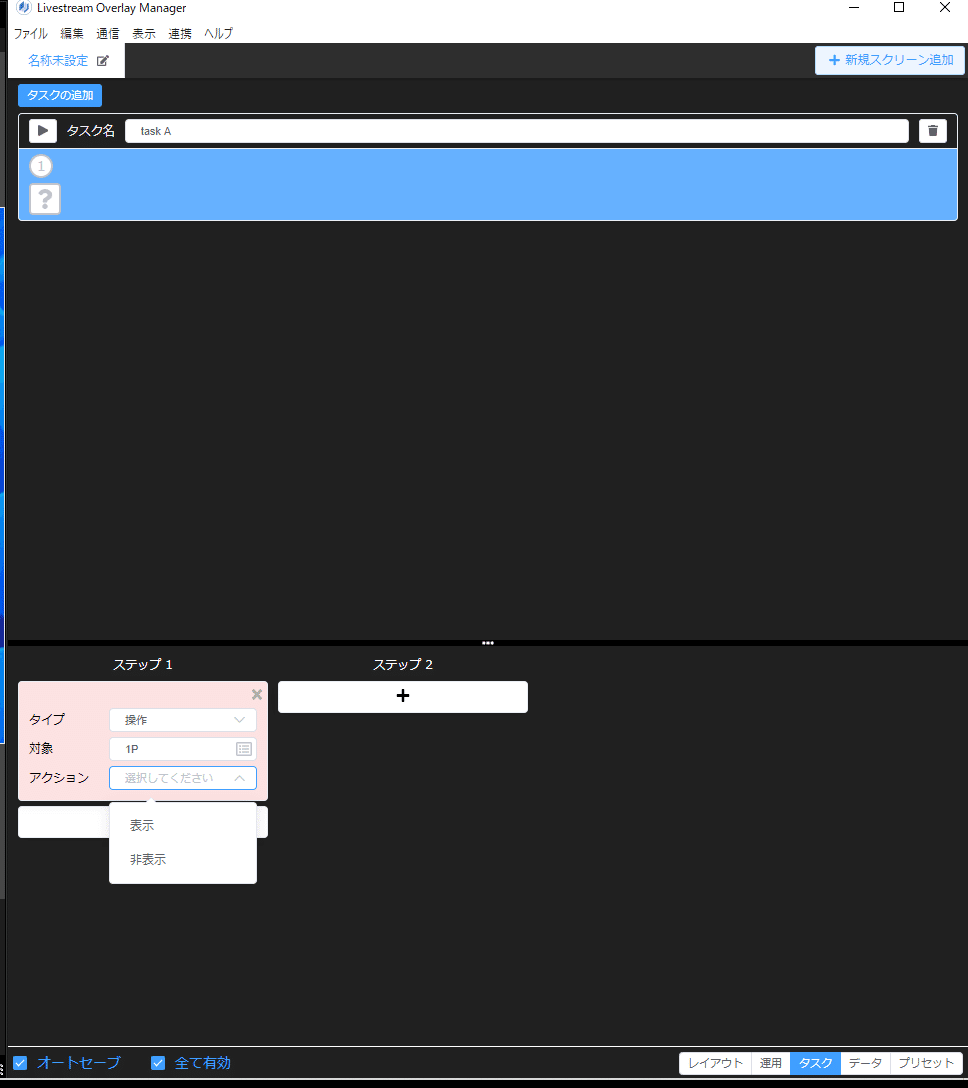
ステップ:各タスクは、同一ステップに配置されたものが同時に実行されます。タスクの動作が完了すると終了としてマークされます。同一ステップのタスクが全て終わると次のステップに移行して同様にタスクを実行していきます。
タイプ:操作と待機から選択します。操作は何らかのアクションをさせること、待機は文字通り待機する時間を設定できます。
対象:そのタスクで制御するコンポーネントもしくは要素を選択します。
アクション:対象となるコンポーネントもしくは要素に何をさせるかを設定できます。画像・テキストなら表示・非表示、音ファイル・動画・タイマーなら表示・非表示・プレイ・ポーズ・ストップを設定できます。
これらを使用してタスク全体の一連の動きを設定します。例えば下のような画像があったとします。左が1Pプレイヤーの情報、右が2Pプレイヤーの情報という格闘ゲームなどによくある構成です。これの背景を残し、それ以外のオーバーレイを消す設定をしてみましょう。
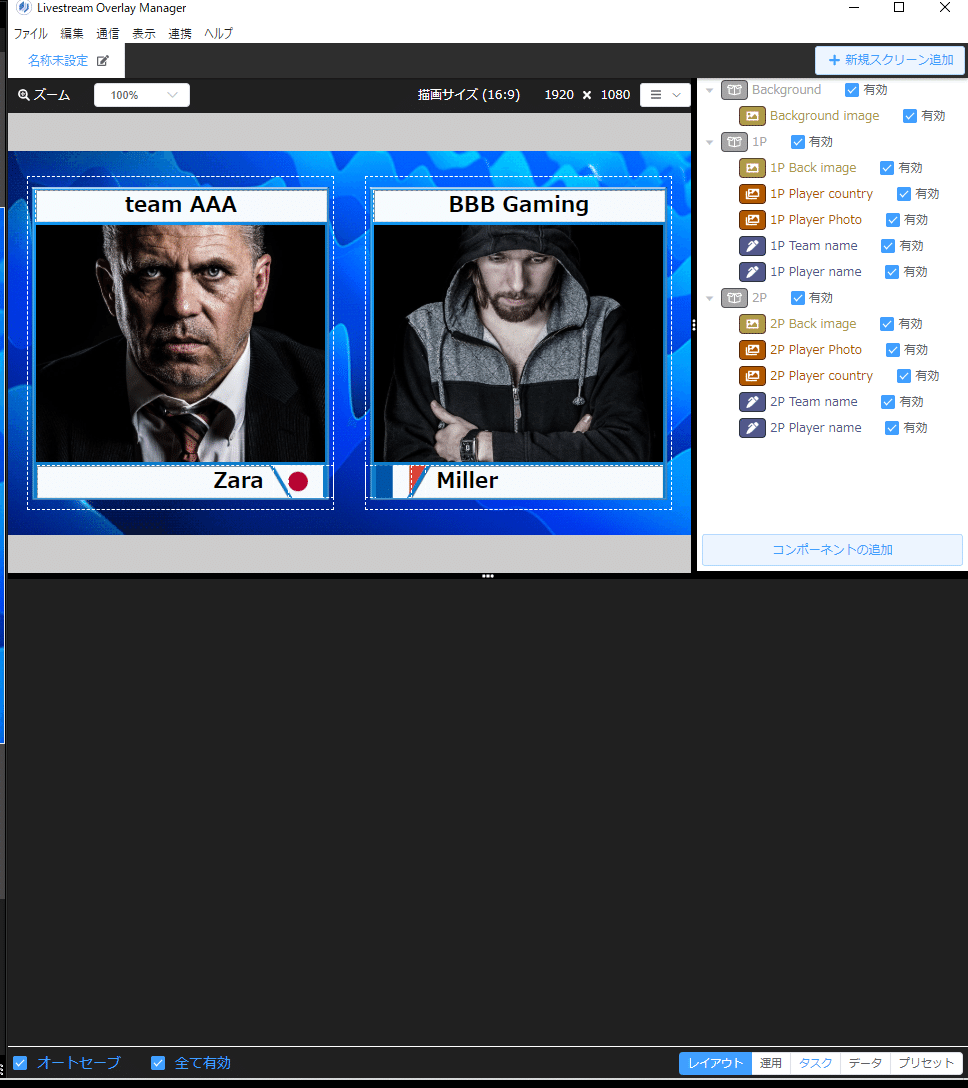
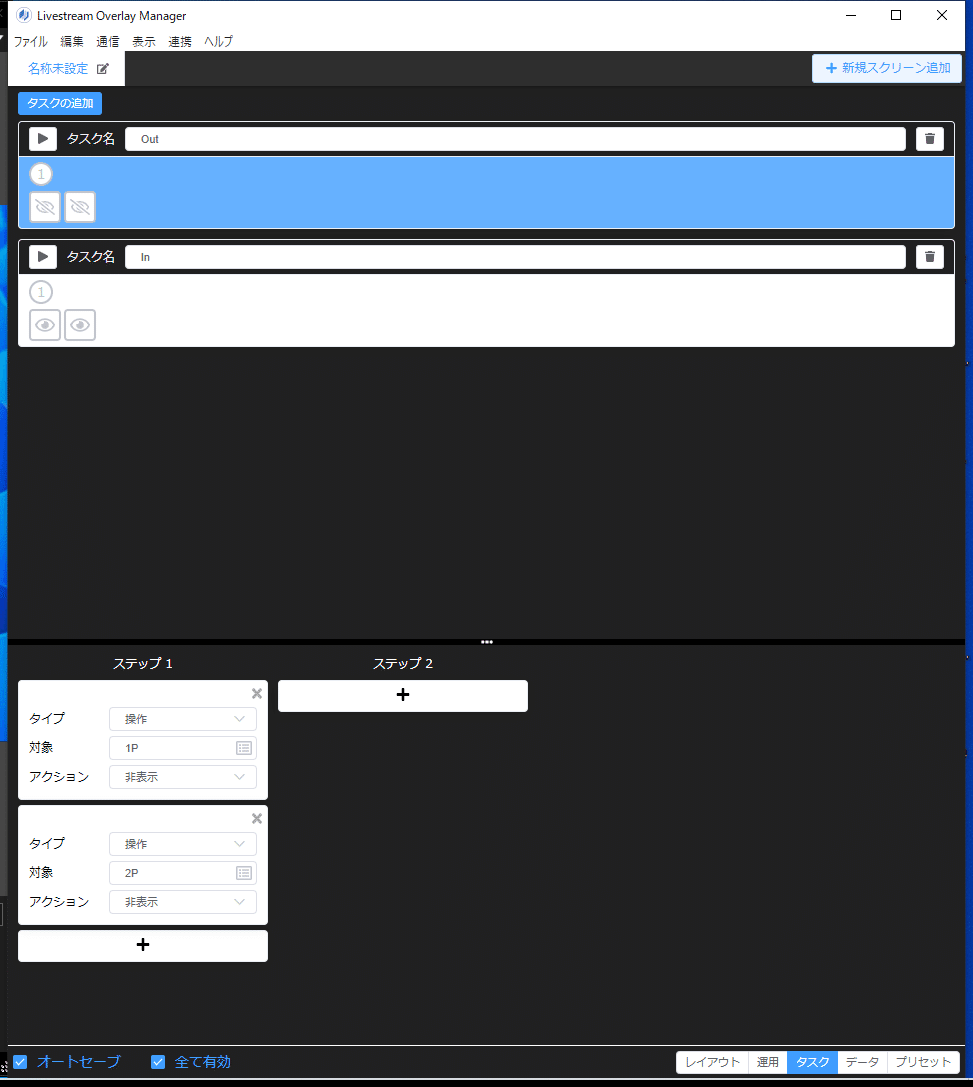
このような設定になります。これを実行すると1P・2P両方のオーバーレイが同時に各コンポーネントに設定された非表示アニメーションを実行しながら非表示になります。
別々のコンポーネントのタスクを一連のタスクとして設定することも可能です。同じ画像で、「まず1P側のコンポーネントを表示し2秒待機、次に2P側を表示しまた2秒待機、最後に1P・2P両方のコンポーネントを非表示にする」というタスクを設定してみます。
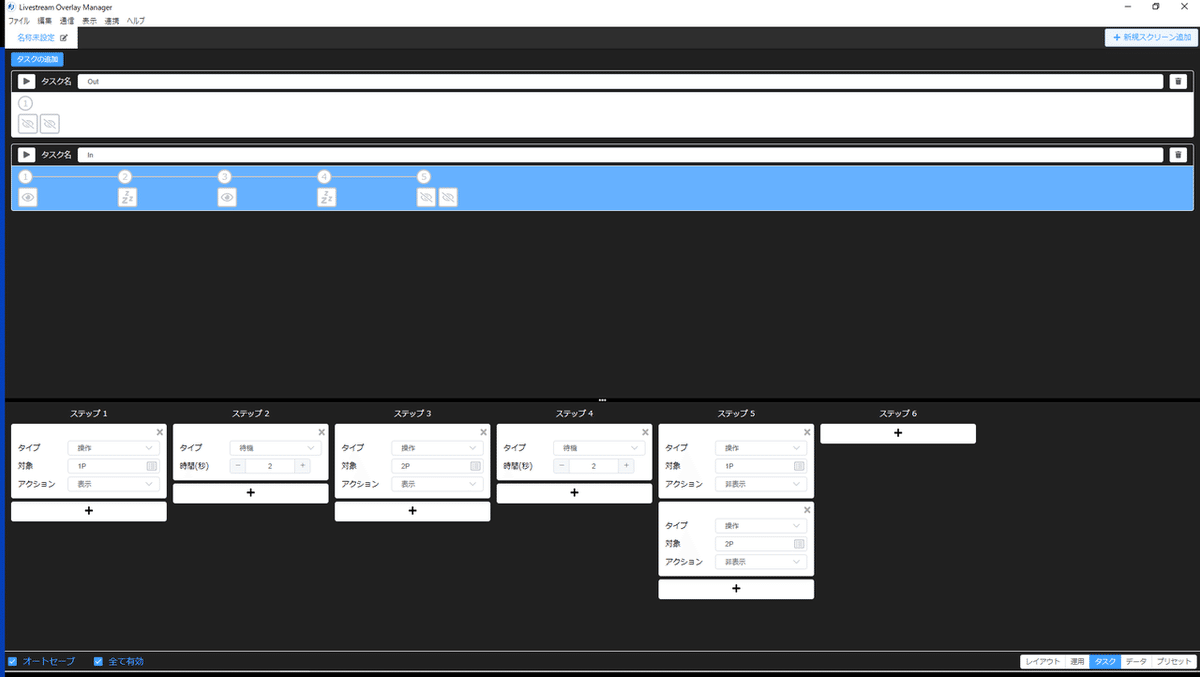
このような形になります。これで1ボタンで一連のタスクを自動的に実行します。
運用時は運用モードに切り替えて使用します。表示用のタスクと非表示用のタスクを用意しておくとよいでしょう。実行時には各タスク名の左にある▶ボタンを押します。
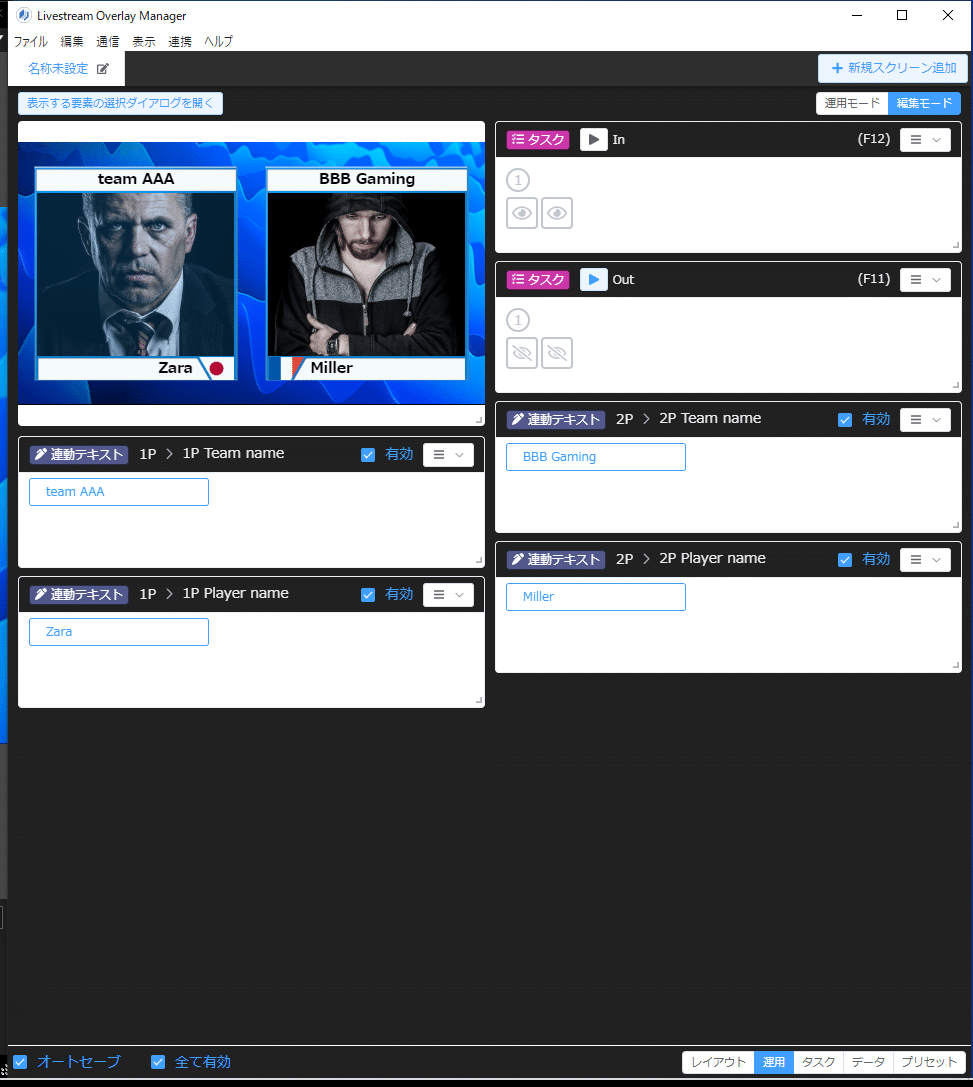
ショートカットキーの設定
今回タスク機能を追加するにあたり、ショートカットキーの設定もできるようになりました。各要素の右にある設定を開き「ショートカットキーを登録」を選べば設定できます。設定されたキーは各要素の設定ボタンの左に表示されますので、そちらを見れば確認できます(下の写真だとInのタスクがF12キーに割り振られています)
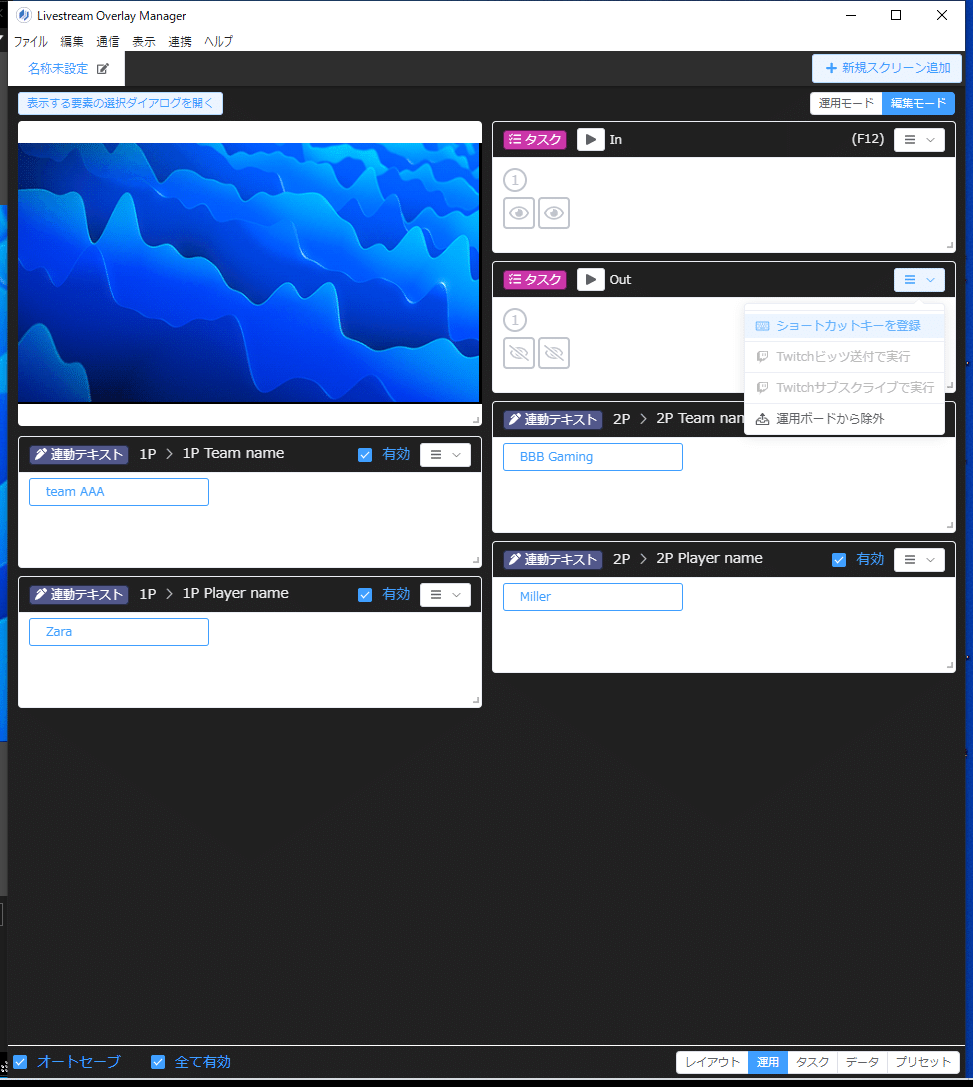
ショートカットキーはタスクだけでなく、各要素にも設定できます。設定したキーを押すことで表示・非表示を切り替えます。その際に、それぞれの要素に設定されているアニメーションも実行されます。
さて、タスク機能の説明いかがでしたでしょうか?
上手く使えば、かなり自由にオーバーレイを制御できますので、色々試してもらえればと思います。
上の画像を見ると分かると思いますが、今回追加したタスク機能は、Twitchのビッツやサブスクライブなどをトリガーとして自動的に実行されるようになる予定です(OVALDI 有償版のみ対応となる予定です)
ビッツが送られたら自動的に音がなって、アニメーション動画が流れ、流れ終わったら消えるというような設定ができるようになります。
実装されたら使い方などをnoteで紹介いたします。
Twitch以外の配信への対応や、タスク内容の拡充も、順次追加できればと思っていますので、お楽しみに!
この記事が気に入ったらサポートをしてみませんか?
